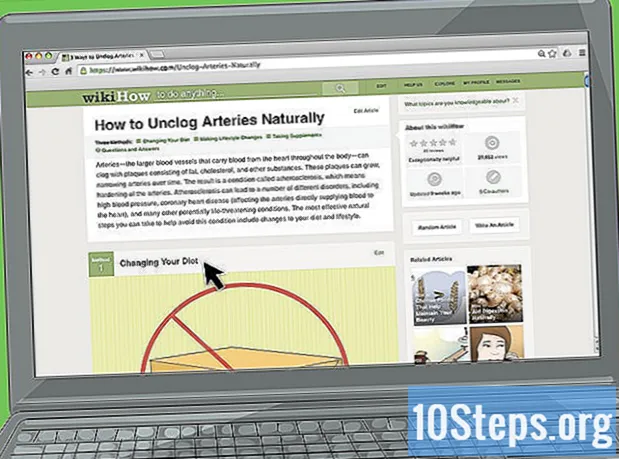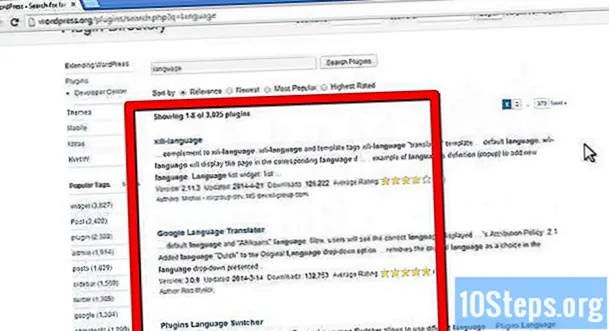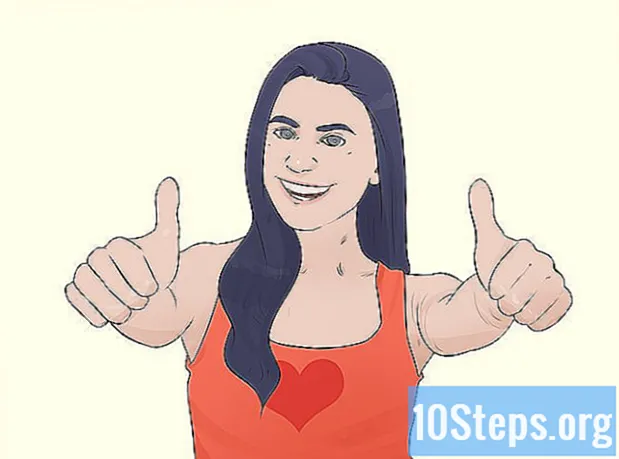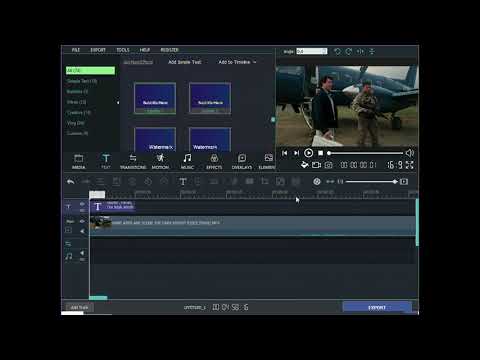
কন্টেন্ট
উইকিহো একটি উইকি, যার অর্থ অনেকগুলি নিবন্ধ বেশ কয়েকটি লেখক লিখেছেন।এই নিবন্ধটি তৈরি করতে, 10 জন, কিছু নামহীন, এর সংস্করণ এবং সময়ের সাথে সাথে এর উন্নতিতে অংশ নিয়েছিল।যদিও উইন্ডোজ মুভি মেকার বর্তমানে কোনও ভিডিওতে সাবটাইটেল যুক্ত করার জন্য কোনও কার্যকারিতা সরবরাহ করে না, তবুও "শিরোনাম ওভারলে" বৈশিষ্ট্যটির জন্য কিছু ধন্যবাদ যুক্ত করা সম্ভব। এই বৈশিষ্ট্যটির সাহায্যে আপনি চলচ্চিত্র, ভিডিও বা স্লাইড শোতে ই, ফন্টের রঙ, অবস্থান এবং উপশিরোনামের রূপান্তর করতে পারেন।
পর্যায়ে
-

ভিডিও আপলোড করুন উইন্ডোজ মুভি মেকার খুলুন এবং ক্লিক করুন ভিডিও বাম কলামে অবস্থিত আমদানি মেনুতে। ভিডিও ফাইলটি ডিজিটাল ক্যামকর্ডারে সংরক্ষণ করা থাকলে ক্লিক করুন একটি ডিজিটাল ক্যামকর্ডার থেকে। মিডিয়া আমদানি ডায়ালগ বক্সটি খুলবে।- হার্ড ড্রাইভে বা ক্যামকর্ডারে আপনার ভিডিও ফাইলটি সন্ধান করুন। মুভি মেকারে আমদানি করতে এই ফাইলটিতে ডাবল ক্লিক করুন। আপনার ভিডিওটি এখন ফোল্ডারে দৃশ্যমান হবে সংগ্রহগুলি, টাস্ক মেনু এবং পূর্বরূপ উইন্ডোর মধ্যে সম্পাদনা লাইনের শীর্ষে অবস্থিত।

- হার্ড ড্রাইভে বা ক্যামকর্ডারে আপনার ভিডিও ফাইলটি সন্ধান করুন। মুভি মেকারে আমদানি করতে এই ফাইলটিতে ডাবল ক্লিক করুন। আপনার ভিডিওটি এখন ফোল্ডারে দৃশ্যমান হবে সংগ্রহগুলি, টাস্ক মেনু এবং পূর্বরূপ উইন্ডোর মধ্যে সম্পাদনা লাইনের শীর্ষে অবস্থিত।
-

প্রদর্শন পরিবর্তন করুন স্টোরিবোর্ড মধ্যে কালনিরুপণ-বিদ্যা. আপনি যদি আপনার মুভি মেকার প্রকল্পের সাবটাইটেলগুলির অবস্থানটি সামঞ্জস্য করতে চান তবে আপনাকে অবশ্যই দর্শকের উইন্ডোটিতে কনফিগার করতে হবে কালনিরুপণ-বিদ্যা। ট্যাবে ক্লিক করুন কল্পনা মেনু বার থেকে, এবং তারপরে মোডটি পরীক্ষা করুন কালনিরুপণ-বিদ্যা মেনু অপশন নির্বাচন করা হয়। -

ভিডিও সম্পাদনা টাইমলাইনে ভিডিও ফাইল sertোকান। উইন্ডোর নীচে তিনটি লাইন অনুভূমিক সংস্করণটি লক্ষ্য করুন, একে একে অন্যের উপরে। শীর্ষ সম্পাদনা লাইনটিকে "ভিডিও" বলা হয়, দ্বিতীয়টিকে "অডিও" এবং তৃতীয়টিকে "শিরোনাম ওভারলে" বলা হয়। ফোল্ডারে ভিডিও ফাইলে ক্লিক করুন সংগ্রহগুলি এবং এটিকে লাইনে টেনে আনুন ভিডিও। ভিডিওটি এখন লাইনে উপস্থিত হওয়া উচিত ভিডিও. -

সাবটাইটেলগুলির প্রথম সেটটির জন্য আপনি যে শিরোনামটি ব্যবহার করতে চান তা sertোকান। যখন একটি শিরোনাম সন্নিবেশ করা হয়েছে, সময়রেখার যে কোনও জায়গায় এটি পুনঃস্থাপন করা যেতে পারে। ক্লিক করুন শিরোনাম এবং ক্রেডিট সম্পাদনা মেনুতে, বাম কলামে। শিরোনামটি sertোকানোর জন্য আপনাকে বেছে নিতে হবে। নির্বাচন করা নির্বাচিত ক্লিপের শিরোনাম উপলব্ধ বিকল্পগুলির তালিকায় in শিরোনাম ই-এ প্রবেশ করার অনুরোধ জানানো হলে, আপনি ভিডিওতে যুক্ত করতে চান এমন সাবটাইটেলগুলির প্রথম সেটটি টাইপ করুন।- বিকল্পটি বেছে নিন শিরোনাম অ্যানিমেশন সম্পাদনা করুন যখন ই প্রবেশ করা হয়েছিল। মেনু শিরোনাম অ্যানিমেশন হাজির হবে উপলব্ধ অ্যানিমেশনগুলির তালিকা ব্রাউজ করুন এবং ক্লিক করুন সাবটাইটেল। অধীনে আরও বিকল্প, ফন্টের ই এবং রঙ পরিবর্তন করতে বিকল্পে ক্লিক করুন। মেনু বিন্যাস এখন উপস্থিত হবে। এই মেনুতে, একটি সহজ এবং সহজেই পঠনযোগ্য ফর্ম্যাট চয়ন করুন, যেমন আড়িয়াল অথবা টাইমস নিউ রোমান। নির্বাচিত ফর্ম্যাটটি স্ক্রিনের ডানদিকে প্রাকদর্শন উইন্ডোতে দৃশ্যমান হবে।

- মেনুর নীচে উপরের এবং নীচে তীরগুলি সহ ফন্টের আকার এবং ফর্ম্যাটটি সামঞ্জস্য করুন বিন্যাস। হরফের রঙের পাশাপাশি স্বচ্ছতা এবং ইয়ের ন্যায়সঙ্গততার স্তরটি মেনু থেকে সামঞ্জস্য করা যায়। আপনার চাহিদা এবং পছন্দগুলি আরও ভালভাবে মেটাতে বেশ কয়েকটি পরীক্ষা করুন। বাটনে ক্লিক করুন একটি শিরোনাম যুক্ত করুন আপনি চালিয়ে যাওয়ার জন্য প্রস্তুত যখন। সাবটাইটেলগুলি এখন টাইমলাইনে উপস্থিত হবে শিরোনাম ওভারলে জানালার একেবারে নীচে।

- বিকল্পটি বেছে নিন শিরোনাম অ্যানিমেশন সম্পাদনা করুন যখন ই প্রবেশ করা হয়েছিল। মেনু শিরোনাম অ্যানিমেশন হাজির হবে উপলব্ধ অ্যানিমেশনগুলির তালিকা ব্রাউজ করুন এবং ক্লিক করুন সাবটাইটেল। অধীনে আরও বিকল্প, ফন্টের ই এবং রঙ পরিবর্তন করতে বিকল্পে ক্লিক করুন। মেনু বিন্যাস এখন উপস্থিত হবে। এই মেনুতে, একটি সহজ এবং সহজেই পঠনযোগ্য ফর্ম্যাট চয়ন করুন, যেমন আড়িয়াল অথবা টাইমস নিউ রোমান। নির্বাচিত ফর্ম্যাটটি স্ক্রিনের ডানদিকে প্রাকদর্শন উইন্ডোতে দৃশ্যমান হবে।
-

সাবটাইটেলগুলির প্রথম সেটটি সঠিক জায়গায় রাখুন। আপনার ভিডিও ক্লিপের সময়টি নির্ধারণ করুন যার সময় আপনি সাবটাইটেলগুলি শুরু করতে চান। টাইমলাইনে যে কোনও অবস্থাতে সাবটাইটেলগুলি ক্লিক করুন এবং টেনে আনুন। তীরটিতে ক্লিক করে সাবটাইটেলগুলির প্রথম সেটের অবস্থানে কাজ করুন টাইমলাইনটি খেলুন উইন্ডোর ডানদিকে টাইমলাইনের উপরে অবস্থিত। সাবটাইটেলগুলি তাদের অবস্থান সামঞ্জস্য করতে বাম বা ডানদিকে টানুন। -

সাবটাইটেলগুলির দৈর্ঘ্য সামঞ্জস্য করুন। স্ক্রিনে প্রদর্শিত উপ-শিরোনামগুলির দৈর্ঘ্যটি বাম দিকে শিরোনামের সীমানা টেনে সামঞ্জস্য করা যেতে পারে (সেগুলি সংক্ষিপ্ত করতে) বা ডানদিকে (তাদের দীর্ঘতর করতে)। সাবটাইটেলগুলির সময়কাল সেট করুন যাতে তারা ভিডিও ক্লিপের সাথে সিঙ্ক্রোনাইজ হয়। -

সাবটাইটেলগুলির একটি দ্বিতীয় সেট তৈরি করুন। সাবটাইটেলগুলির প্রথম সেটটিতে ডান ক্লিক করুন এবং নির্বাচন করুন কপি কনুয়েল মেনুতে। সময়রেখার ফাঁকা জায়গায় ক্লিক করুন শিরোনাম ওভারলেপ্রথম সাবটাইটেলগুলির ঠিক ডানদিকে, তারপরে ক্লিক করুন পেস্ট করুন। প্রথম সাবটাইটেলগুলির একটি অনুলিপি সময়রেখায় উপস্থিত হবে। এই অনুলিপিটিতে ডাবল ক্লিক করুন। সম্পাদনা মেনু শিরোনাম ওভারলে খুলবে।- নতুন শিরোনাম ফিল্ডে থাকা ইটি মুছুন, উপশিরোনামের দ্বিতীয় সেটটির সাথে সম্পর্কিত ই লিখুন, তারপরে বোতামটি টিপুন একটি শিরোনাম যুক্ত করুন নতুন সাবটাইটেল সন্নিবেশ করতে। সাবটাইটেলগুলির দ্বিতীয় সেটটি সবেমাত্র তৈরি হয়েছে এবং শিরোনামগুলির টাইমলাইনে যুক্ত হয়েছে। প্রয়োজনে এর অবস্থানটি সামঞ্জস্য করুন।

- নতুন শিরোনাম ফিল্ডে থাকা ইটি মুছুন, উপশিরোনামের দ্বিতীয় সেটটির সাথে সম্পর্কিত ই লিখুন, তারপরে বোতামটি টিপুন একটি শিরোনাম যুক্ত করুন নতুন সাবটাইটেল সন্নিবেশ করতে। সাবটাইটেলগুলির দ্বিতীয় সেটটি সবেমাত্র তৈরি হয়েছে এবং শিরোনামগুলির টাইমলাইনে যুক্ত হয়েছে। প্রয়োজনে এর অবস্থানটি সামঞ্জস্য করুন।
-

সাবটাইটেল যুক্ত করা শেষ করুন। আপনি আপনার ভিডিওতে যুক্ত করতে চান এমন সমস্ত উপশিরোনাম ফর্ম্যাট, সন্নিবেশ এবং সঠিক অবস্থানে স্থাপন না করা অবধি প্রক্রিয়াটি চালিয়ে যান। আপনার ফাইলটিকে মুভি মেকার প্রকল্প হিসাবে আপনার কম্পিউটারে সংরক্ষণ করুন বা এটি একটি উইন্ডোজ মিডিয়া ভিডিও হিসাবে সরাসরি রফতানি করুন যা ইন্টারনেটে রাখা যেতে পারে।